Komt er een foutcode in beeld terwijl je net lekker zit te Netflixen? Dan is de kans aanwezig dat dit om Netflix foutcode nw-2-5 gaat. Deze foutcode komt regelmatig voor, maar is gelukkig eenvoudig op te lossen. In dit artikel leggen we je uit wat deze foutcode inhoudt en wat per apparaat de oplossing is. Ook vertellen we je meer over foutcodes in het algemeen.
Uitleg over Netflix-foutcodes
Netflix is een stabiele applicatie die het grootste deel van de tijd feilloos werkt. Toch komt het voor dat Netflix soms foutcodes laat zien. Daar zijn uiteenlopende redenen voor. Veel voorkomende oorzaken van zo’n foutcode zijn:
- Je internetverbinding hapert
- Je Netflix-applicatie is verouderd
- Je browser is niet geüpdatet
- Je televisie heeft een storing
- Je mediabox heeft een reset nodig
- Er is een algemene storing bij Netflix
Het kan ook voorkomen dat je Netflix-app hapert of dat je een zwart beeld ziet. Vaak zijn er meerdere dingen die je kunt proberen om een foutcode op te lossen. Ben je benieuwd welke foutcodes het vaakst voorkomen en wat deze precies inhouden? Lees dan ook de sectie over de meest voorkomende Netflix-foutcodes.

Netflix foutcode nw-2-5
Wat betekent Netflix foutcode nw-2-5? En wat is de reden dat deze in beeld verschijnt? In de paragrafen hieronder vind je een antwoord op al je vragen over deze veelvoorkomende foutcode.
Wat is de oorzaak van foutcode nw-2-5?
De oorzaak van Netflix foutcode nw-2-5 ligt in je netwerk. Het gaat hierbij namelijk om een netwerkprobleem. De melding die je bij deze foutcode krijgt, is als volgt
Er is een probleem opgetreden met de Netflix-verbinding. Probeer het opnieuw of ga naar Netflix.com/help.
Goedkoper Netflix-abonnement?
Ben je op zoek naar een goedkoper Netflix-abonnement, dan zijn er een aantal opties:
- Check bij je provider, zo hebben bijvoorbeeld Ziggo, KPN (+ entertainmentkorting) en T-Mobile goede deals.
- Check of je wel het juiste Netflix-abonnement hebt.
Op welke devices komt deze foutcode voor?
Netflix foutcode nw-2-5 komt het vaakst voor bij smart-tv’s, mediastreamers en settopboxen, Playstations en Xbox-consoles. Op laptops, smartphones en tablets is ‘ie dus niet gebruikelijk.
Hoe kan deze foutcode worden opgelost?
Voor elk device bestaat er weer een andere oplossing om Netflix foutcode nw-2-5 te verhelpen. Hieronder vind je een overzicht van de oplossing per apparaat.
Oplossing voor Playstations
Hoewel de meeste mensen Netflix via smart-tv kijken, is het ook mogelijk om te Netflixen via je Playstation. Krijg je via je console de melding dat Netflix een verbindingsprobleem heeft? Neem dan de volgende stappen om dit op te lossen:

Stap 1. Verifieer je DNS-instelling
Om je DNS-instelling te verifiëren, doorloop je onderstaand stappenplan:
- Ga naar Instellingen > Netwerk > Internetverbinding herstellen / instellen
- Kies het door jou gebruikte verbindingstype (Wifi of Netwerkkabel / Bekabeld LAN)
- Zet IP-adresinstellingen op Automatisch
- Zet DHCP-host op Niet opgeven
- Zet DNS-instellingen op Automatisch
- Zet Proxyserver op Niet gebruiken
- Zet MTU-instellingen op Automatisch
- Kies vervolgens voor Verbinding testen (of selecteer OK op de Playstation 5)
- Open Netflix opnieuw en kijk of het werkt
Werkt dit niet? Ga dan door naar stap 2.
Stap 2. Start het apparaat opnieuw op
Zet je Playstation uit en haal de stekker eruit. Wacht drie minuten en doe de stekker er weer in. Na het opstarten van je Playstation is de kans groot dat het probleem is opgelost. Werkt dit niet? Ga dan door naar stap 3.
Stap 3. Start je thuisnetwerk opnieuw op
Soms ligt het probleem bij je thuisnetwerk. Je kunt dit ontdekken door je apparaat uit te zetten, de stekker eruit te trekken en vervolgens ook de stekker van je modem eruit te halen. Na dertig seconden mogen de stekkers er weer in. Zodra de indicatielampjes van het modem niet meer knipperen, kun je je console opnieuw starten. Vaak doet Netflix het dan weer prima. Zo niet, ga naar stap 4.
Stap 4. Neem contact op met je internetprovider
Als je er zelf niet uitkomt, kun je het beste je internetprovider inschakelen. Die kan je stap voor stap helpen met het oplossen van dit probleem.
Oplossing voor Xbox-consoles
Heb je een Xbox? Ook dan kun je te maken krijgen met Netflix foutcode nw-2-5. Bekijk het stappenplan hieronder voor een oplossing.

Stap 1. Controleer je internetverbinding
Kijk of je internet goed werkt. Controleer dit niet alleen op je Xbox zelf, maar ook op andere apparaten. Zo weet je zeker dat het niet aan een wifi-storing ligt.
Stap 2. Controleer je netwerk Netflix kan afspelen
Wanneer je op een openbare plek gebruik maakt van een netwerkverbinding, is het mogelijk dat deze streamingdiensten blokkeert. Dit voorkomt dat het datanetwerk overbelast raakt. Bij je thuis is dit uiteraard niet het geval, dus is deze stap niet van toepassing.
Stap 3. Bevestig de DNS-instellingen op je inbox
Je kunt je DNS-instellingen bevestigen door met de Xbox One het volgende stappenplan te ondernemen:
- Druk op de Xbox-knop en open de gids
- Ga naar Profiel en systeem > Instellingen > Algemeen > Netwerkinstellingen > Geavanceerde instellingen > DNS-instellingen
- Kies voor Automatisch
- Start Netflix opnieuw op om te testen of het werkt
Heb je een Xbox 360? Dan kun je de volgende stappen nemen om je DNS te bevestigen:
- Druk op de Guideknop
- Ga naar Instellingen > Systeeminstellingen > Netwerkinstellingen
- Kies het juiste netwerk en selecteer Netwerk configureren
- Kies DNS-instellingen > Automatisch
- Schakel de Xbox uit en weer in
- Controleer of Netflix nu wel werkt
Werkt dit stappenplan niet? Ga dan door naar de volgende stap.
Stap 4. Start je thuisnetwerk opnieuw op
Haal de stekker uit je modem, wacht een half minuutje en doe de stekker er weer in. Zijn de indicatorlampjes uitgeknipperd? Dan kun je Netflix opnieuw starten en testen of alles weer naar behoren werkt.
Stap 5. Gebruik een wifi-versterker
Het is mogelijk dat je Netflix kijkt in een ruimte die relatief ver verwijderd is van je modem. In zo’n geval helpt het om een wifi-versterker te installeren. Deze apparaten zijn niet duur en zeer effectief.
Stap 6. Vraag je internetprovider om hulp
Kom je er zelf niet uit? Dan kun je altijd nog je internetprovider bellen. De mensen van de helpdesk hebben verstand van netwerkproblemen en weten welke stappen je kunt zetten om deze problemen op te lossen.
Oplossing voor settopbox of streaming mediaspeler
Kijk je Netflix via de settopbox of streaming mediaplayer? Ook dan zijn er diverse oplossingen voor Netflix foutcode NW-2-5. Hieronder vind je een stappenplan.

Stap 1. Controleer je internetverbinding om te kijken of die werkt
Controleer dit eventueel ook op andere devices, zoals je smartphone. Zo weet je zeker dat het wel of niet aan je internetverbinding ligt. Heb je geen stabiele wifi? Dan kun je altijd proberen via hotspot te streamen.
Stap 2. Controleer of je netwerk Netflix kan afspelen
Als je op een openbare plek bent, worden streamingdiensten soms geblokkeerd door het aldaar actieve netwerk. Denk daarbij aan plekken zoals een koffiehuis. Soms is dat de reden dat je Netflix niet werkt.
Stap 3. Start je apparaat opnieuw op
Ook hier geldt weer de klassieker: have you tried turning it on and off again? In de meeste gevallen werkt dit feilloos.
Stap 4. Start je thuisnetwerk opnieuw op
Dit bereik je door de stekker uit je modem te halen, dertig seconden te wachten en de stekker er weer in te doen. Zodra de indicatorlampjes niet meer knipperen, is je modem gereed voor gebruik. Je kunt dan Netflix opnieuw starten en testen of het nu wel werkt.
Stap 5. Gebruik een wifi-versterker
Wanneer je vaker problemen ondervindt met je verbinding en daardoor een foutcode krijgt van Netflix, is de kans aanwezig dat je wifi niet sterk genoeg is. Het helpt in zo’n geval om een wifi-versterker in huis te zetten. Deze zorgt dat je ook een goede verbinding hebt wanneer je ver bij je modem vandaan bent.
Stap 6. Vraag je internetprovider om hulp
Werken bovenstaande stappen niet? Dan kun je altijd nog de helpdesk van je internetprovider contacteren. Zij weten wat je moet doen om je verbinding te verbeteren en helpen je stap voor stap verder.
Lees verder over Netflix




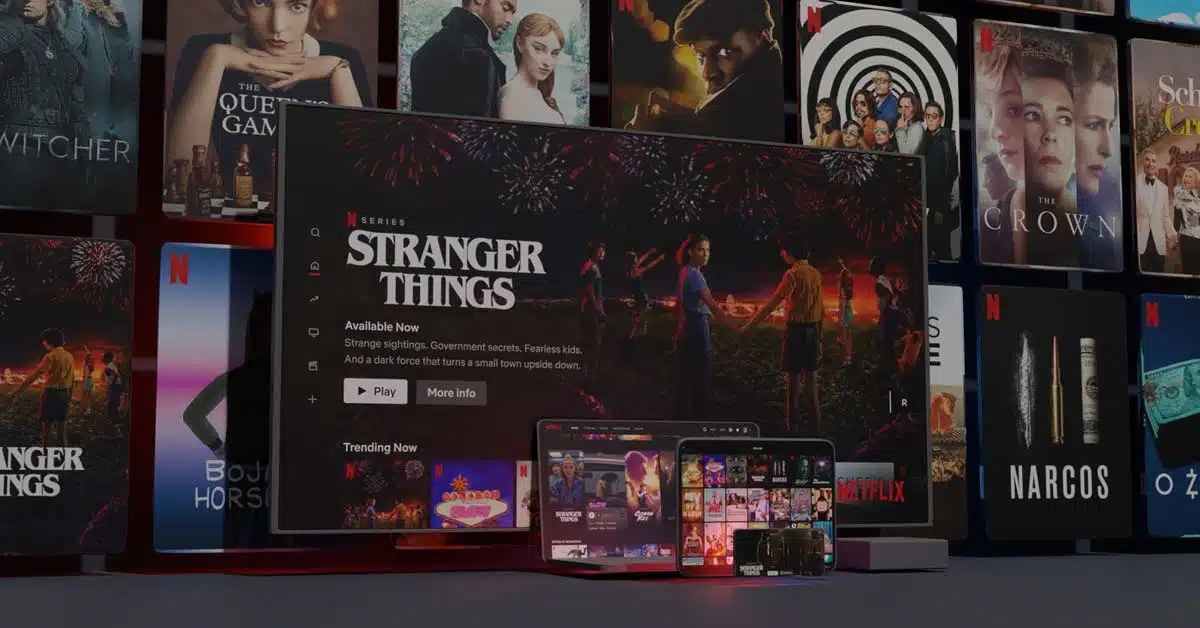

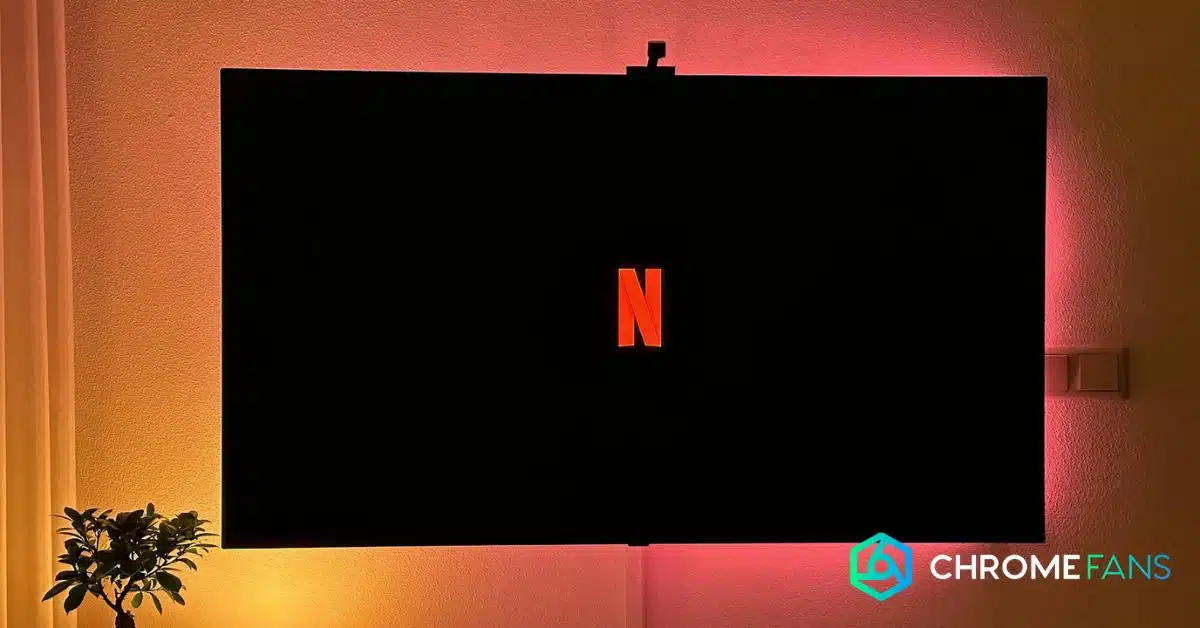
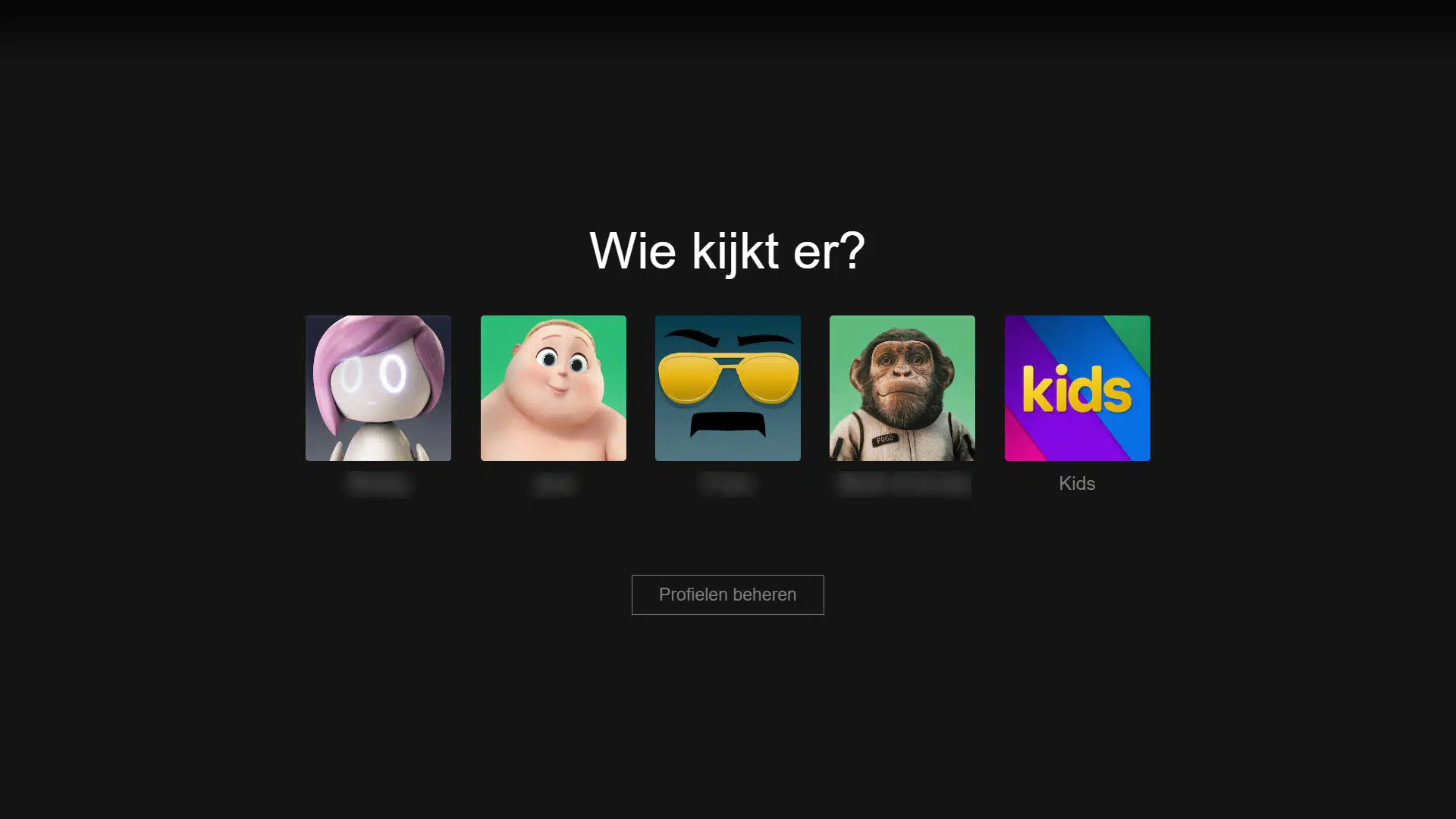
01
Viaplay-abonnement: betaal minder, krijg meer (berekening)